Cómo cambiar su nombre WiFi
Publicado: 2019-08-13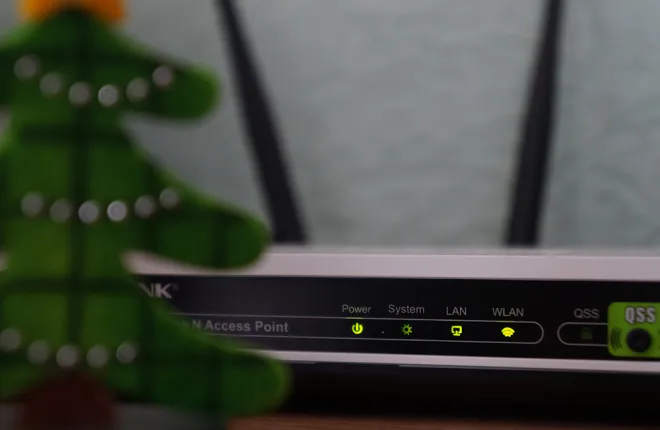
Cuando obtenga un nuevo enrutador, los técnicos pueden preguntarle si desea cambiar el nombre de la red. Pero si no lo hacen, es probable que te quedes con un nombre genérico de red Wi-Fi que es difícil de identificar entre muchos otros nombres similares. Afortunadamente, no importa si está usando Windows o Mac, puede cambiar el nombre de su red inalámbrica sin muchos problemas. Quédese con nosotros para ver cómo puede hacer esto.
Encontrar la dirección de su enrutador en Windows
Cambiar el nombre de su red no es gran cosa si conoce la dirección de su enrutador. Si no, necesitas hacer eso primero, pero no es muy difícil de hacer:
- Primero debe abrir la aplicación Ejecutar de Windows. Puede hacer esto en cualquier versión de Windows presionando las teclas Windows y R al mismo tiempo.
- Esta aplicación te pregunta qué quieres abrir. Lo que necesita es el símbolo del sistema, por lo que todo lo que necesita escribir es "cmd".

- Dentro del símbolo del sistema, escriba "ipconfig" y presione Entrar.
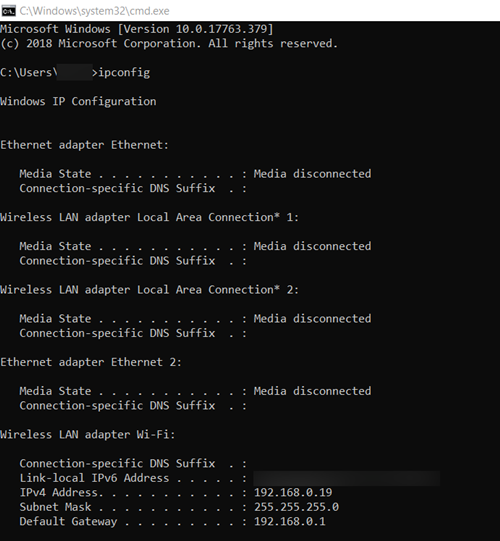
- Este comando abre la configuración de IP de Windows. La dirección del enrutador también se conoce como "Puerta de enlace predeterminada" en Windows, así que eso es lo que debe buscar. Esto se ubicará al final, por lo que es posible que deba desplazarse un poco hacia abajo.
Nota: Algunas de las direcciones más comunes son "192.168.0.1" y "10.0.0.1". El tuyo debe ser similar, si no el mismo.
Encontrar la dirección de su enrutador en Mac
Cambiar el nombre de Wi-Fi es lo mismo en Windows y Mac, pero encontrar la dirección del enrutador no lo es. He aquí cómo hacer esto en Mac:
- Haga clic en el botón Apple en la esquina superior izquierda de la pantalla para abrir el menú Apple.
- En el menú desplegable que sigue, haga clic en "Preferencias del sistema..."
- Mientras está en las Preferencias del sistema, seleccione "Red".
- Aparecerá una ventana con la información de su red. Haga clic en el botón "Avanzado..." en la esquina inferior derecha.
- En el menú emergente que sigue, verá las pestañas en la parte superior. Ingrese a la pestaña “TCP/IP”.
- Compruebe el valor de "Enrutador". Esta es la dirección de su enrutador.
Nota: Lo más probable es que la dirección de su enrutador se vea como "192.168.0.1" o "10.0.0.1".
Cambiar el nombre y la contraseña de Wi-Fi en un enrutador Cisco
Necesita la dirección de su enrutador para abrir la configuración de su enrutador, que es el siguiente paso:
- Abre cualquier navegador web.
- En la barra de direcciones, escriba la dirección del enrutador que obtuvo a través del símbolo del sistema. Pulsa Enter.
- Accederá al sitio de configuración de su enrutador.
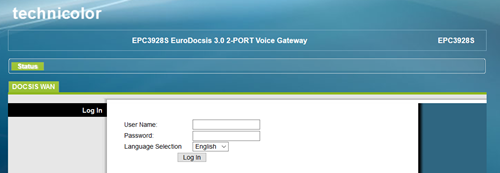 Nota: En este artículo, verá cómo hacer esto en un enrutador Cisco. Si no tiene un enrutador Cisco, el proceso puede ser algo diferente para usted.
Nota: En este artículo, verá cómo hacer esto en un enrutador Cisco. Si no tiene un enrutador Cisco, el proceso puede ser algo diferente para usted. - El sitio requiere que ingrese las credenciales de inicio de sesión. Si no los ha cambiado, lo más probable es que estén configurados con los valores predeterminados de fábrica. Para continuar, busque sus credenciales de inicio de sesión, ingréselas y haga clic en el botón "Iniciar sesión".
Nota: Estas credenciales de inicio de sesión dependen del modelo de su enrutador Cisco. A menudo sucede que no hay nombre de usuario o contraseña, y todo lo que necesita hacer es simplemente hacer clic en el botón "Iniciar sesión". Si eso no ayuda, estos son algunos de los más comunes que debe probar: Nombre de usuario: "cisco", Contraseña: "cisco" Nombre de usuario: "admin", Contraseña: "admin"Nombre de usuario: "admin", Contraseña: "contraseña"

Nombre de usuario: "cusadmin", Contraseña: "contraseña"
Si todo esto falla, considere ponerse en contacto con su proveedor de servicios de Internet.
- Una vez que haya iniciado sesión, verá menús en la parte superior, como Configuración, Inalámbrico, Seguridad, etc. También estará dentro del menú Administración. Aquí es donde puede cambiar las credenciales de inicio de sesión del sitio del enrutador para mayor seguridad. Para cambiar el nombre y la contraseña de la red inalámbrica, acceda al menú Configuración haciendo clic en el botón correspondiente.
- En el menú Configuración, hay una sección Cambiar contraseña dentro de la pestaña Configuración rápida. Aquí es donde puede cambiar su contraseña. Algunas opciones debajo de eso, hay una opción llamada "Nombre de red (SSID):" seguida de un cuadro de texto. Para cambiar el nombre de la red Wi-Fi, ingrese el nuevo aquí.
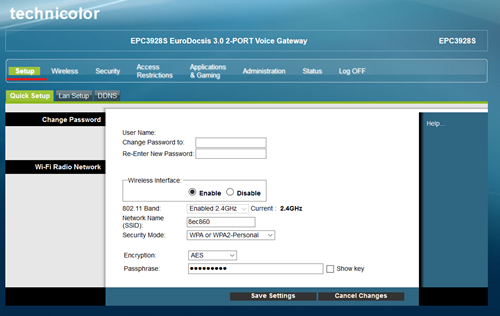
- No olvide hacer clic en el botón "Guardar configuración" cuando haya terminado.
Cambiar el nombre y la contraseña de Wi-Fi en un enrutador Netgear
Cada fabricante de enrutadores generalmente tiene su propia forma de cambiar estas credenciales. La manera de Netgear, por ejemplo, es bastante diferente:
- Abra un navegador web.
- En la barra de direcciones, escriba o pegue routerlogin.net.
- Aparecerá una ventana emergente y solicitará sus credenciales de inicio de sesión de inmediato. Los valores predeterminados para los dispositivos Netgear son "admin" para el nombre de usuario y "contraseña" para la contraseña.
- Haga clic en el botón "Iniciar sesión" cuando haya terminado.
- Después de ingresar las credenciales de inicio de sesión correctas, lo llevarán a un sitio que tiene una barra lateral en el lado izquierdo de la pantalla con varias pestañas. Haga clic en la pestaña Inalámbrico.
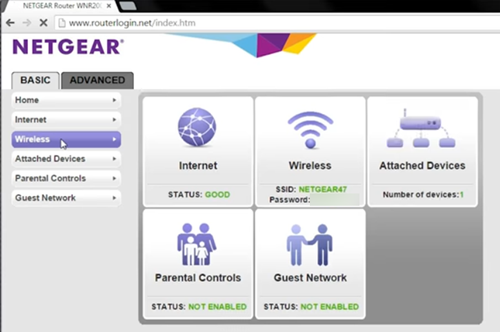
- En el menú Configuración inalámbrica, notará la opción para configurar el "Nombre (SSID):" al principio, así como la "Contraseña (Clave de red):" al final de la lista en el centro de la pantalla. Sus cuadros de texto son donde debe escribir el nombre de la red Wi-Fi deseada y su contraseña. No olvide hacer clic en el botón "Aplicar" cuando haya terminado.
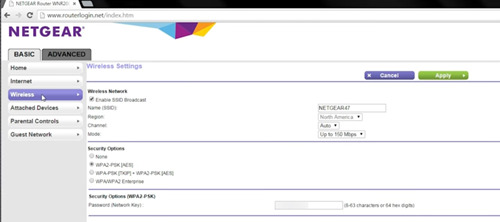
Identificación de la red
Es fácil cambiar el nombre de usuario y la contraseña de la red Wi-Fi. Sin embargo, asegúrese de saber qué nombre de usuario y contraseña va a buscar.
Tenga en cuenta que optar por un nombre de usuario atractivo podría atraer a más personas, lo que tiende a ralentizar su conexión inalámbrica. Además, algunas contraseñas, como "contraseña" y "1234567890", son muy fáciles de descifrar, así que asegúrese de que la suya sea lo suficientemente segura para evitar posibles problemas.
¿Prefieres nombres y contraseñas de redes Wi-Fi divertidas o más serias? ¿Por qué desea cambiar los actuales? Háganos saber en los comentarios a continuación.
